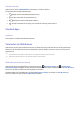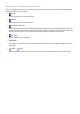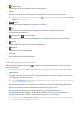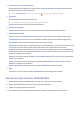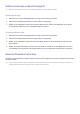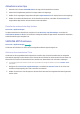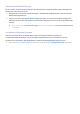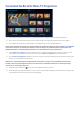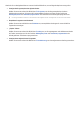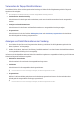Operation Manual
80
Aktualisieren einer App
1.
Wechseln Sie im Fenster SAMSUNG APPS zu der App, die Sie aktualisieren möchten.
2.
Halten Sie die Eingabetaste gedrückt. Ein Popup-Menü wird angezeigt.
3.
Wählen Sie im angezeigten Popup-Menü die Option Apps aktualisieren. Ein Popup-Fenster wird angezeigt.
4.
Wählen Sie zunächst alle Dateien aus, die Sie aktualisieren möchten, und wählen Sie dann Aktual.. Alle
ausgewählten Apps werden auf die neueste Version aktualisiert.
Einstellen des automatischen App-Updates
Smart Hub > App-Einstellungen
Um Apps automatisch zu aktualisieren, navigieren Sie zu Smart Hub > App-Einstellungen, und stellen Sie
Automatisches Update auf Ein ein. Die auf dem Fernsehgerät installierten Apps werden automatisch aktualisiert,
sobald Aktualisierungen verfügbar sind.
SAMSUNG APPS Funktionen
Smart Hub > App-Einstellungen
Jetzt test.
Sie können die Funktionen der auf Ihrem Fernsehgerät installierten Apps konfigurieren.
Aktivieren der automatischen Ticker
Sie können für die ausgewählten Nachrichtenticker einstellen, dass sie beim Einschalten des Fernsehgeräts
automatisch angezeigt werden. Mit dem Ticker-Dienst können Sie beim Fernsehen andere Dienste nutzen. Sie
können beim Fernsehen in Echtzeit Nachrichten, Aktienkurse, Wetterdaten und vieles mehr empfangen.
"
Voraussetzung für diese Funktion ist, dass eine App auf dem Fernsehgerät installiert ist, die den Automat. Ticker
unterstützt.
1.
Navigieren Sie zu Smart Hub > App-Einstellungen, und wählen Sie Automat. Ticker. Es wird eine Liste
installierter Apps angezeigt, die Ticker-Autostart unterstützen.
2.
Wählen Sie aus dieser Liste die Apps aus, die beim Einschalten des Fernsehgeräts automatisch gestartet
werden sollen.